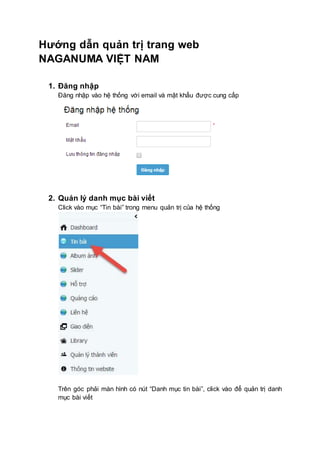
Huong dan quan tri
- 1. Hướng dẫn quản trị trang web NAGANUMA VIỆT NAM 1. Đăng nhập Đăng nhập vào hệ thống với email và mật khẩu được cung cấp 2. Quản lý danh mục bài viết Click vào mục “Tin bài” trong menu quản trị của hệ thống Trên góc phải màn hình có nút “Danh mục tin bài”, click vào để quản trị danh mục bài viết
- 2. Trong đó sẽ chứa tất cả danh mục tin bài của hệ thống, ở đây bạn có thể quản lý danh mục tin bài như có thể thêm mới, sửa và xóa danh mục tin bài mà mình muốn. Chú ý: Danh mục tin bài có thể phân cấp hình cây, nếu muốn danh mục A nằm bên trong danh mục B thì bạn chỉ việc kéo danh mục B vào bên trong danh mục A là được. 3. Quản lý bài viết Click vào “Tin bài” trong menu quản trị hệ thống Trong trang quản lý tin bài sẽ chứa tất cả bài viết của hệ thống, ở đây bạn có thể thêm mới, chỉnh sửa, xóa 1 bài viết theo ý muốn. Ngoài ra có 1 số tính năng khác như sau: 3.1.1. Cho hiển thị/ẩn bài viết Trên mỗi bài viết đều có 1 nút như hình bên dưới, click vào đó và hệ thống sẽ có 1 thông báo là có muốn ẩn/hiển thị bài viết này? Bạn trả lời câu hỏi và bài viết sẽ được update trạng thái
- 3. 3.1.2. Copy bài viết Khi bạn muốn thêm 1 bài viết nhanh thì bạn chỉ cần click vào nút copy sau đó bạn sửa thông tin bài viết theo ý muốn và save lại là được. Không cần phải tạo mới bài viết mà lại copy được các trường giống với bài viết trước, ví dụ như hình ảnh, tác giả, keyword, totalhit…. 3.1.3. Tìm kiếm bài viết - Tìm kiếm theo tiêu đề bài viết: gõ tiêu đề bài viết hoặc từ khóa mà bạn muốn tìm vào ô tìm kiếm và ấn enter, hệ thống sẽ tìm các bài viết có tiêu đề phù hợp với từ khóa mà bạn tìm kiếm - Tìm kiếm nâng cao: Click vào nút Advance như dưới hình minh họa, hệ thống sẽ hiện ra box tìm kiếm cho bạn
- 4. Ở đây bạn có thể tìm kiếm theo từ khóa, ngày tạo, bài viết hiển thị hay ẩn, danh mục tin bài… 4. Quản lý nick hỗ trợ trực tuyến, hotline Trong menu quản trị, chọn mục “Hỗ trợ”
- 5. Trong trang hỗ trợ chứa danh sách các nick hỗ trợ skype và số hotline, ở đây bạn có thể thêm mới, sửa và xóa nick hỗ trợ và hotline theo ý muốn 5. Quản lý banner quảng cáo Trong Menu quản trị bạn chọn mục « Quảng cáo » Trong trang quản lý quảng cáo chứa danh sách các banner quảng cáo của hệ thống. Hiện trên trang có 2 banner quảng cáo là left và right chạy 2 bên cạnh của website. Ở đây bạn có thể thêm mới, chỉnh sửa và xóa banner quảng cáo theo ý muốn. Trong mỗi banner quảng cáo bạn chọn ảnh cho banner đó, vị trí là « bên trái » hay « bên phải », đường dẫn khi người dùng click vào, cho phép banner đó có được hiển thị hay là không. 6. Quản lý hình ảnh slider
- 6. Trong menu quản trị click vào slider để quản trị. Trong đây bạn chọn slider tương ứng muốn quản trị. Trong mỗi slider tương ứng bạn chọn những ảnh để mà bạn muốn để nó chạy trên vị trí tương ứng. 7. Quản lý album ảnh Trong menu quản trị click vào “Album ảnh” để quản trị Ở trang này bạn sẽ thấy danh sách các album ảnh, sự kiện hiện ra, bạn có thể thêm mới, chỉnh sửa và xóa album ảnh mà bạn muốn. Trong mỗi album ảnh bạn phải nhập tiêu đề, ảnh đại diện và danh sách ảnh cho album đó. 8. Quản lý liên hệ Trong menu quản trị click vào “Liên hệ” để quản trị, liên hệ là những ý kiến mà khách hàng nhập vào trang liên hệ và gửi về cho trung tâm, trung tâm có thể lấy thông tin đó và trả lời khách hàng bằng cách gửi mail trả lời cho khách. 9. Quản lý thông tin website Trong menu quản trị click vào “Thông tin website” để quản lý. Thông tin website gồm các thông tin như: tên website, ngôn ngữ, tên miền ( bạn có thể trỏ vào nhiều tên miền khác nhau), google analytics ID, phiên bản. Chú ý: có 1 nút tick vào là đang phát triển, nút này có ý nghĩa, khi website đang muốn chỉnh sửa hay cập nhật thì check vào nút này thì khi khách vào web sẽ thấy thông báo website đang trong quá trình xây dựng, sửa chữa, quý khách vui lòng quay lại sau.
- 7. 10. Quản trị nâng cao 10.1. Quản lý menu chính Menu chính là menu gồm các menu như Trang chủ, giới thiệu, du học Nhật, đào tạo, liên hệ…. B1: click vào “Giao diện” B2: Click vào “Cài đặt template” như hình minh họa B3: click vào menus và chọn vào menu “main” để quản lý
- 8. B4: ở đây sẽ hiển thị hết các menu trong menu chính, và bạn có thể thêm mới, chỉnh sửa và xóa theo ý muốn. Nhưng CHÚ Ý: KHÔNG ĐƯỢC CLICK VÀO NÚT XÓA MENU vì khi click vào nút xóa menu thì tất cả dữ liệu của menu main sẽ mất hết. Menu gồm các thông tin sau: Nhãn, thứ tự, cho phép hiển thị, mở menu ở trong cửa sổ hiện hành hay là cửa sổ khác, khi click vào menu thì menu sẽ link đến 1 trang nào đó, 1 đường dẫn, 1 bài viết hay danh mục bài viết mà bạn muốn. 10.2. Quản lý menu footer Tương tự như quản lý menu chính, B1, B2 giống với mục 10.1 ở trên Chú ý: Trong footer chia làm các menu footer con như sau: Footer_intro: giới thiệu khóa học Footer_attractive: sự hấp dẫn của naganuma Footer_learnJP: Học tiếng nhật Footer_admissionGuid: Hướng dẫn nhập học Footer_work: Tìm việc và học dự bị đại học B3: Chọn menu footer mà bạn muốn quản lý B4: Làm tương tự như B4 của mục 10.1 ở trên. 11. Quản lý các nhãn trong trang web Các nhãn trong trang web là các dữ liệu như địa chỉ, số điện thoại, copy right…., bạn có thể làm theo các bước sau để quản trị B1, B2 làm giống mục 10.1 ở trên. B3: Click vào labels >>> General
- 9. Trong đây sẽ list ra danh sách những label có trong trang web, bạn có thể chỉnh sửa theo ý muốn 12. Quản trị phần tiếng anh và tiếng nhật Nếu muốn quản trị tiếng anh và tiếng Nhật bạn chỉ cần chọn ngôn ngữ phía trên bên trái tương ứng (xem hình minh họa) Ở các ngôn ngữ khác nhau bạn phải tạo dữ liệu danh mục tin bài, tin bài, album ảnh, slider…tương ứng ở mỗi ngôn ngữ. Các label thì có tên giống nhau, bạn chỉ cần dịch nó sang ngôn ngữ bạn muốn và save lại thì nó sẽ hiển thị đúng với giá trị bạn update 13. Quản lý Library Quản lý hình ảnh up lên, để up cả thư mục ảnh lên bạn làm theo hướng dẫn sau B1: click vào Library B2: Click vào nút “Import from zip” (xem hình minh họa)
- 10. B3: Chọn 1 file .zip để up lên, chú ý là file .zip mới đc chấp nhận. Hệ thống sẽ tự giải nén ra và up lên cho bạn, nhanh hơn việc bạn phải up từng ảnh lên rất nhiều Tips: Bạn nên đặt ảnh vào 1 folder và nén folder đó lại thành file .zip và up lên, khi up lên thì ảnh sẽ nằm trong thư mục mà bạn up lên. Chứ ko nên nén nhiều ảnh thành file zip và up lên, như vậy khi giải nén nó sẽ ở thư mục root. 14. Hướng dẫn tạo danh mục tin bài con Để tạo danh mục con cho 1 danh mục gốc. Đầu tiên, bạn tạo 2 danh mục mà bạn muốn, sau đó di chuyển danh mục bé vào danh mục gốc (xem hình minh họa) Gợi ý: để dễ dàng cho việc di chuyển danh mục A vào danh mục B, bạn dùng mũi tên để di chuyển 2 danh mục gần nhau rồi dùng chuột kéo danh mục A vào danh mục B. Chú ý: Danh mục gốc sẽ được hiển thị bên ngoài như sau:
- 11. Ở trang danh mục tin bài con thì tin tức sẽ được hiển thị như sau:
- 12. 15.